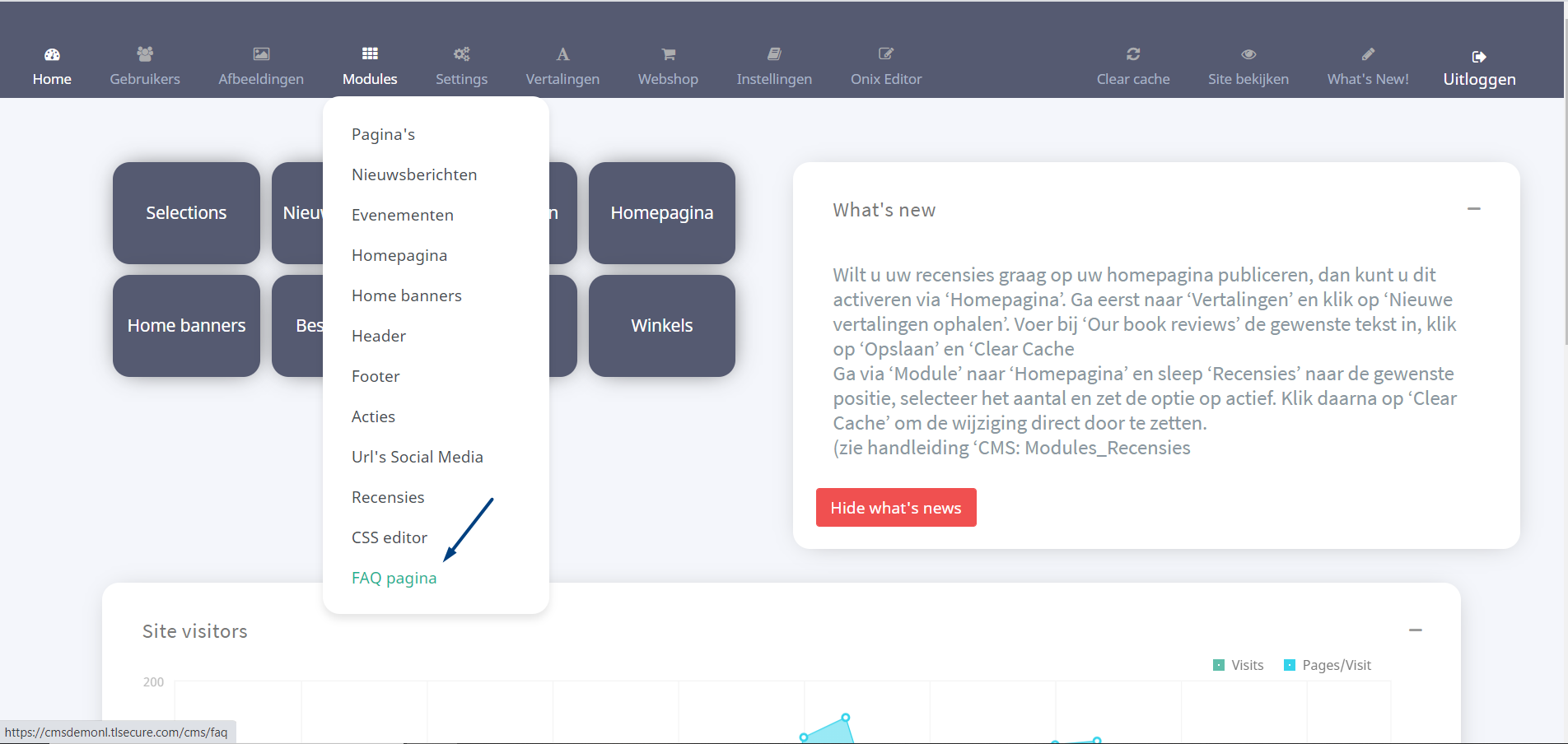...
.
| Table of Contents | ||
|---|---|---|
|
Met deze module kan er een Avec ce module, une page de questions fréquemment posées (Frequently Asked Questions pagina worden aangemaakt. De vragen kunnen per categorie worden ingedeeld) peut être créée. Les questions peuvent être classées par catégorie.
...
Het is ook mogelijk om een FAQ button in de footer te plaatsen.
...
Ga hiervoor in de Back Office naar 'Settings' → 'Configuraties en vink vervolgens de optie 'FAQ in de footer plaatsen' aan
...
...
Pagina aanmaken
Ga via 'Module' naar de functionaliteit FAQ Pagina
Klik op < Onderwerp toevoegen>.
...
Voer het onderwerp in en klik op <Opslaan>.
...
Klik op <Vraag toevoegen>.
...
Voer de vraag in.
...
Voer het antwoord in. Let op: Er geldt een maximum van 1500 karakters.
...
Il est également possible de placer un bouton FAQ dans le pied de page.
...
Pour ce faire, allez dans 'Paramètres' → 'Configurations dans le Back Office puis cochez l'option' Placer la FAQ dans le pied de page '
Créer une page
Allez via 'Module' à la page FAQ des fonctionnalités
Cliquez sur <Ajouter un sujet>.
...
Entrez le sujet et cliquez sur <Enregistrer>.
...
Cliquez sur <Ajouter une question>.
...
Entrez la question.
Entrez la réponse. Remarque: il y a un maximum de 1500 caractères.
Sélectionnez la catégorie à laquelle appartient la question.
...
Klik op <Opslaan>.
...
Ga verder met het aanmaken van de vragen en antwoorden.
Wanneer alle vragen zijn aangemaakt, moet een tekst voor de Webshop worden vertaald.
Ga naar 'vertalingen' en klik op <Nieuwe vertalingen ophalen>.
Voer in het zoekveld in: faq_shortcut en voer de Nederlandse tekst in.
Klik op <Opslaan>.
...
De pagina is nu klaar om gepubliceerd te worden.
Ga via Modules naar Pagina's.
...
Zoek de pagina 'faq' en sleep deze naar de gewenste positie in het Homemenu.
Indien de pagina alleen via de footer bereikbaar moet zijn, hoeft deze niet naar het Homemenu verplaatst te worden.
...
Hernoem de pagina, zet deze op actief en klik op <Opslaan en sluiten>.
...
Klik op <Clear Cache> om de pagina direct te publiceren.
...
Een onderwerp wijzigen of verwijderen
Scroll over het onderwerp en klik op <Wijzigen>
...
Wijzig de naam van het onderwerp en vervolgens op <Opslaan> en <Clear Cache> om de wijziging direct door te zetten.
| Note |
|---|
Let op: Bij het verwijderen van een onderwerp worden ook de onderliggende vragen verwijderd. |
Klik op <Verwijderen>, bevestig de pop-up en klik vervolgens op <Opslaan> en <Clear Cache> om de wijziging direct door te zetten.
...
Een vraag wijzigen of verwijderen
Scroll over de vraag en klik op <Wijzigen>
...
Wijzig de teksten of het onderwerp en klik vervolgens op <Opslaan> en <Clear Cache> om de wijziging direct door te zetten.
Klik op <Verwijderen>, bevestig de pop-up en klik vervolgens op <Opslaan> en <Clear Cache> om de wijziging direct door te zetten.
...
Continuez à créer les questions et réponses.
Lorsque toutes les questions ont été créées, un texte pour la boutique en ligne doit être traduit.
Allez dans 'traductions' et cliquez sur <Obtenir de nouvelles traductions>.
Dans le champ de recherche, saisissez: faq_shortcut et saisissez le texte néerlandais.
Cliquez sur <Save>.
...
La page est maintenant prête à être publiée.
Accédez aux pages via des modules.
...
Recherchez la page «FAQ» et faites-la glisser vers la position souhaitée dans le menu Accueil. Si la page doit être accessible uniquement via le pied de page, il n'est pas nécessaire de la déplacer vers le menu Accueil.
...
Renommez la page, réglez-la sur active et cliquez sur <Enregistrer et fermer>.
...
Cliquez sur <Vider le cache> pour publier la page immédiatement.
...
...
Modifier ou supprimer un sujet
Faites défiler le sujet et cliquez sur <Edit>
...
Renommez le sujet, puis cliquez sur <Enregistrer> et <Vider le cache> pour que la modification prenne effet immédiatement.
| Note |
|---|
Remarque: lors de la suppression d'un sujet, les questions sous-jacentes sont également supprimées, donc si une question doit être conservée, elle doit d'abord être convertie en un autre sujet. |
Cliquez sur <Delete>, confirmez la fenêtre contextuelle, puis cliquez sur <Save> et <Clear Cache> pour que la modification prenne effet immédiatement.
...
Modifier ou supprimer une question
Faites défiler la question et cliquez sur <Edit>
...
Modifiez le texte ou le sujet puis cliquez sur <Save> et <Clear Cache> pour procéder immédiatement au changement.
Cliquez sur <Delete>, confirmez la fenêtre contextuelle, puis cliquez sur <Save> et <Clear Cache> pour que la modification prenne effet immédiatement.
...